Mengubah Setelan Detil WPA atau WPA2
 Catatan
Catatan
-
Layar ini tidak tersedia tergantung pada pencetak yang Anda gunakan.
Untuk mengubah setelan jaringan nirkabel pencetak, hubungkan pencetak dan komputer dengan kabel USB sementara. Jika Anda memodifikasi setelan jaringan nirkabel komputer melalui koneksi nirkabel tanpa koneksi USB, komputer Anda mungkin tidak dapat berkomunikasi dengan mesin setelah memodifikasi setelan.
Contoh tampilan layar di bagian ini rujuk ke setelan rinci WPA.
-
Pilih pencetak pada Pencetak:(Printers:).
Ketika pencetak dihubungkan ke komputer dengan kabel USB sementara, pilih pencetak dengan "USBnnn" (dimana "n" adalah angka) yang muncul di kolom Nama Port(Port Name).
-
Pilih Konfigurasi...(Configuration...) dari menu Setelan(Settings).
-
Klik tab LAN Nirkabel(Wireless LAN).
-
Pilih Gunakan WPA(Use WPA) atau Gunakan WPA2(Use WPA2) dalam Metode Enkripsi:(Encryption Method:) dan klik Konfigurasi...(Configuration...).
Layar Detil WPA(WPA Details) ditampilkan (Untuk WPA2, layar Detil WPA2(WPA2 Details) ditampilkan).
Jika enkripsi belum diset ke pencetak, layar Konfirmasi Tipe Pengesahan(Authentication Type Confirmation) ditampilkan. Pergi ke langkah 7.
-
Klik Ubah Setelan...(Change Settings...).
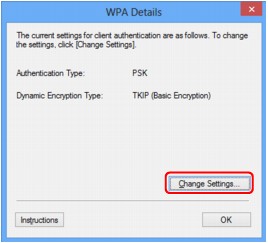
-
Periksa tipe pengesahan klien dan klik Maju >(Next>).
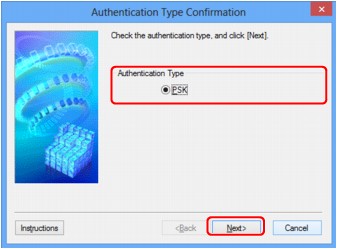
-
Masukkan frasa kunci, pastikan tipe enkripsi dinamik dan klik Maju >(Next>).
Masukkan frasa kunci yang diset untuk titik akses. Frasa kunci harus merupakan string 8 sampai 63 karakter alfanumerik atau nilai heksadesimal 64-digit.
Jika Anda tidak tahu frasa kunci titik akses, rujuk ke buku petunjuk yang disediakan dengan titik akses atau hubungi produsennya.

-
Klik Akhiri(Finish).
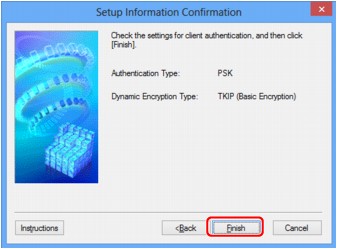
 Penting
Penting-
Jika pencetak tidak dapat berkomunikasi dengan komputer setelah tipe enkripsi pencetak diubah, pastikan bahwa tipe enkripsi untuk komputer dan titik akses sesuai dengan yang diset untuk pencetak.
 Catatan
Catatan-
Mengubah sementara setelan jaringan dengan kabel USB mungkin mengubah setelan asal pencetak. Dalam kasus ini, set ulang Setel sebagai pencetak asali(Set as Default Printer).
-

